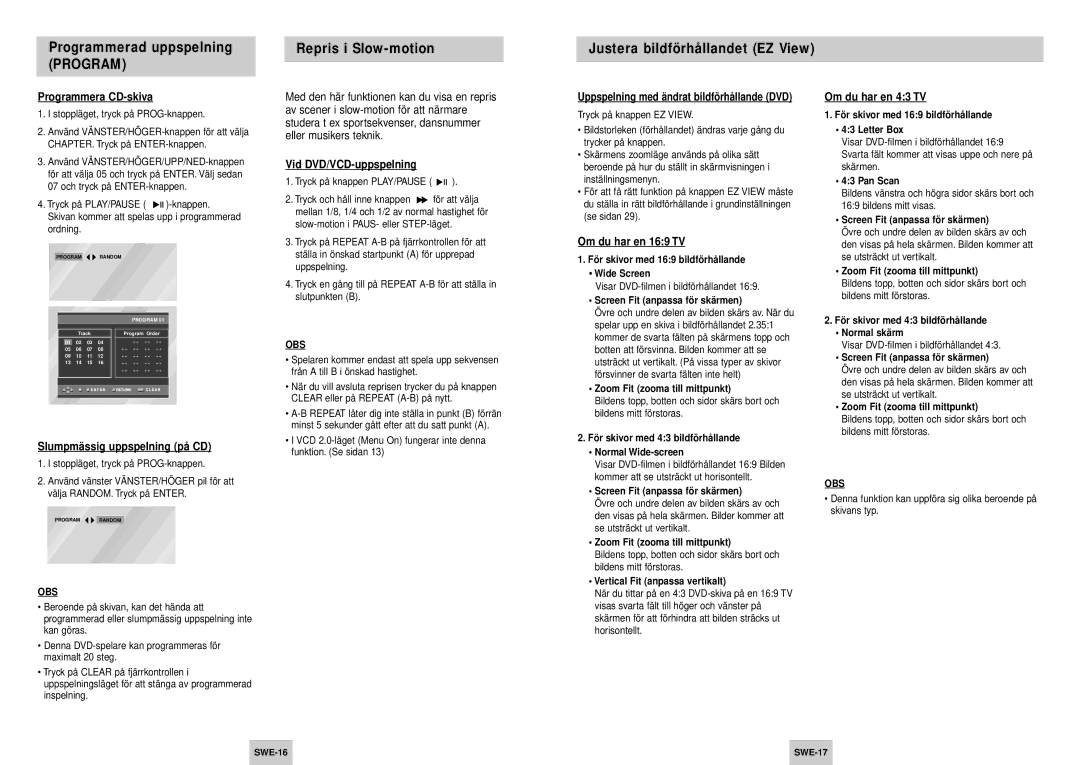Programmerad uppspelning (PROGRAM)
Repris i
Justera bildförhållandet (EZ View)
Programmera CD-skiva
1.I stoppläget, tryck på
2.Använd VÄ NSTER/HÖ
3.Använd VÄ NSTER/HÖ
4.Tryck på PLAY/PAUSE ( ![]()
![]()
![]()
PROGRAM RANDOM
PROGRAM 01
| Track |
| Program Order | ||||
|
|
|
|
| - - | - - | - - |
01 | 02 | 03 | 04 |
| |||
05 | 06 | 07 | 08 | - - | - - | - - | - - |
09 | 10 | 11 | 12 | - - | - - | - - | - - |
13 | 14 | 15 | 16 | - - | - - | - - | - - |
|
|
|
| - - | - - | - - | - - |
|
|
|
|
|
|
|
|
CLEAR
Slumpmä ssig uppspelning (på CD)
1.I stoppläget, tryck på
2.Använd vänster VÄ NSTER/HÖ GER pil för att välja RANDOM. Tryck på ENTER.
PROGRAM RANDOM
OBS
•Beroende på skivan, kan det hända att programmerad eller slumpmässig uppspelning inte kan göras.
•Denna
•Tryck på CLEAR på fjärrkontrollen i uppspelningsläget för att stänga av programmerad inspelning.
Med den här funktionen kan du visa en repris av scener i
Vid DVD/VCD-uppspelning
1.Tryck på knappen PLAY/PAUSE ( ![]()
![]()
![]() ).
).
2.Tryck och håll inne knappen ![]() för att välja mellan 1/8, 1/4 och 1/2 av normal hastighet för
för att välja mellan 1/8, 1/4 och 1/2 av normal hastighet för
3.Tryck på REPEAT
4.Tryck en gång till på REPEAT
OBS
•Spelaren kommer endast att spela upp sekvensen från A till B i önskad hastighet.
•När du vill avsluta reprisen trycker du på knappen CLEAR eller på REPEAT
•
•I VCD
Uppspelning med ändrat bildfö rhållande (DVD)
Tryck på knappen EZ VIEW.
•Bildstorleken (förhållandet) ändras varje gång du trycker på knappen.
•Skärmens zoomläge används på olika sätt beroende på hur du ställt in skärmvisningen i inställningsmenyn.
•För att få rätt funktion på knappen EZ VIEW måste du ställa in rätt bildförhållande i grundinställningen (se sidan 29).
Om du har en 16:9 TV
1.Fö r skivor med 16:9 bildfö rhå llande
•Wide Screen
Visar
•Screen Fit (anpassa fö r skä rmen)
Övre och undre delen av bilden skärs av. När du spelar upp en skiva i bildförhållandet 2.35:1 kommer de svarta fälten på skärmens topp och botten att försvinna. Bilden kommer att se utsträckt ut vertikalt. (På vissa typer av skivor försvinner de svarta fälten inte helt)
•Zoom Fit (zooma till mittpunkt)
Bildens topp, botten och sidor skärs bort och bildens mitt förstoras.
2.Fö r skivor med 4:3 bildfö rhå llande
•Normal
Visar
•Screen Fit (anpassa fö r skä rmen)
Övre och undre delen av bilden skärs av och den visas på hela skärmen. Bilder kommer att se utsträckt ut vertikalt.
•Zoom Fit (zooma till mittpunkt)
Bildens topp, botten och sidor skärs bort och bildens mitt förstoras.
•Vertical Fit (anpassa vertikalt)
När du tittar på en 4:3
Om du har en 4:3 TV
1.Fö r skivor med 16:9 bildfö rhå llande
•4:3 Letter Box
Visar
•4:3 Pan Scan
Bildens vänstra och högra sidor skärs bort och 16:9 bildens mitt visas.
•Screen Fit (anpassa fö r skä rmen)
Övre och undre delen av bilden skärs av och den visas på hela skärmen. Bilden kommer att se utsträckt ut vertikalt.
•Zoom Fit (zooma till mittpunkt)
Bildens topp, botten och sidor skärs bort och bildens mitt förstoras.
2.Fö r skivor med 4:3 bildfö rhå llande
•Normal skä rm
Visar
•Screen Fit (anpassa fö r skä rmen)
Övre och undre delen av bilden skärs av och den visas på hela skärmen. Bilden kommer att se utsträckt ut vertikalt.
•Zoom Fit (zooma till mittpunkt)
Bildens topp, botten och sidor skärs bort och bildens mitt förstoras.
OBS
•Denna funktion kan uppföra sig olika beroende på skivans typ.
| ||
|
|
|